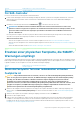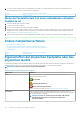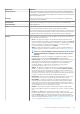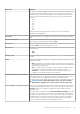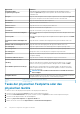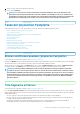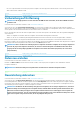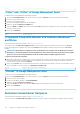Users Guide
Identifier GUID-6D0F228E-B3BB-4A0B-9B79-8BAFFBC3091F
Status Translation approved
Globales Hotspare zuweisen und die Zuweisung rückgängig
machen
Unterstützt mein Controller diese Funktion? Siehe Unterstützte Funktionen.
Ein globaler Hotspare ist eine nicht verwendete Backup-Festplatte, die Teil der Festplattengruppe ist. Hotspares verbleiben im Standby-
Modus. Wenn eine in einer virtuellen Festplatte verwendete physische Festplatte fehlerhaft ist, wird der zugewiesene Hotspare aktiviert,
um die fehlerhafte physische Festplatte ohne Unterbrechung des Systems und ohne Benutzereingriff zu ersetzen. Wenn ein Hotspare
aktiviert wird, werden die Daten aller redundanten virtuellen Festplatten neu erstellt, die die fehlerhafte physische Festplatte verwendet
haben.
Sie können die Hotspare-Zuweisung ändern, indem Sie eine Festplattenzuweisung rückgängig machen und eine andere Festplatte je nach
Bedarf wählen. Sie können auch mehr als eine physische Festplatte als einen globalen Hotspare zuweisen.
ANMERKUNG: Wenn auf PERC S100- und S300-Controllern freier Speicherplatz auf dem globalen Hotspare verfügbar
ist, funktioniert dieser auch dann als Spare, nachdem eine fehlerhafte physische Festplatte ersetzt wurde.
Globale Hotspares müssen manuell zugewiesen werden und die Zuweisung muss manuell rückgängig gemacht werden. Sie werden nicht
spezifischen virtuellen Festplatten zugewiesen. Wenn Sie einer virtuellen Festplatte ein Hotspare (als Ersatz für eine physische Festplatte,
die in der virtuellen Festplatte ausfällt) zuweisen möchten, verwenden Sie die Option Dedizierten Hotspare zuweisen und Zuweisung
rückgängig machen.
ANMERKUNG: Wenn virtuelle Festplatten gelöscht werden, ist es möglich, dass die Zuweisung für alle zugewiesenen
globalen Hotspares rückgängig gemacht wird, wenn die letzte virtuelle Festplatte, die mit dem Controller verknüpft ist,
gelöscht wird. Wenn die letzte virtuelle Festplatte einer Festplattengruppe gelöscht wird, werden alle zugewiesenen
dedizierten Hotspares automatisch globale Hotspares.
ANMERKUNG: Wenn sich für PERC H310-, H700-, H710-, H710P-, H800-, H810-, H330-, H730-, H730P-, H730P MX-,
H740P-, H745P MX-, H830-, H840- und PERC FD33xD/FD33xS-Controller ein beliebiges von Ihnen ausgewähltes
Laufwerk im heruntergefahrenen Zustand befindet, wird folgende Meldung angezeigt: The current physical drive
is in the spun down state. Executing this task on this drive takes additional time, because
the drive needs to spun up. (Das aktuelle Laufwerk befindet sich im heruntergefahrenen Zustand. Für das
Ausführen dieses Tasks auf diesem Laufwerk wird zusätzliche Zeit benötigt, da das Laufwerk hochgefahren werden
muss.)
Sie sollten sich mit den Größenanforderungen und anderen Überlegungen, die bei Hotspares zu beachten sind, vertraut machen.
Identifier
GUID-12FABA3F-65ED-4CFD-A0F7-3B19B94CB6CC
Status Released
Die physische Festplatte auf Online oder Offline einstellen
Unterstützt mein Controller diese Funktion? Siehe Unterstützte Funktionen.
Die Tasks Online und Offline sind nur auf physischen Festplatten anzuwenden, die in einer redundanten virtuellen Festplatte enthalten
sind und mit einem PERC-Controller verbunden sind.
Der Task Offline wird dazu verwendet, eine Festplatte zu deaktivieren, bevor sie entfernt wird. Der Task Online wird dazu verwendet,
eine Offline-gesetzte Festplatte wieder zu aktivieren. In einigen Fällen können Sie den Task Online auf einer fehlerhaften Festplatte
durchführen, um zu versuchen, die Daten von der Festplatte wiederherzustellen.
Identifier
GUID-EBF1AE55-2432-48C7-8B6E-DBCE7D90FB16
Status Released
Online oder Offline – die Physische Festplatte
So versetzen Sie die physische Festplatte in den Online- bzw. Offline-Zustand:
1. Zeigen Sie die physische Festplatte an, die Online oder Offline gebracht werden muss. Wenn eine physische Festplatte in den Offline-
Zustand versetzt wird, muss beim Ausführen dieses Tasks mit Datenverlust gerechnet werden. Sichern Sie gegebenenfalls Ihre Daten
ab. Wenn Sie die physische Festplatte zum Blinken veranlassen möchten, kicken Sie auf die Schaltfläche Blinken.
2. Klicken Sie auf Online bzw. Offline, wenn Sie fertig sind oder klicken Sie auf Zurück zur vorhergehenden Seite.
Physische Festplatten oder physische Geräte
119